如何檢查您的顯示卡是否相容於 DirectX 9
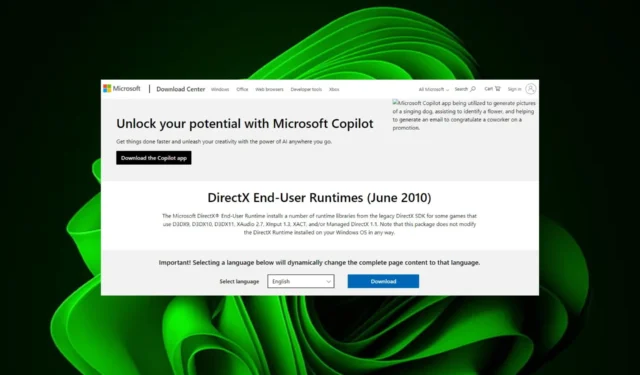
DirectX 技術多年來隨著新版本的開發和繼承 DirectX 9 的發展而顯著改進。
然而,即使技術不斷進步,出於相容性目的,我們仍傾向於堅持使用較舊的硬體和較舊的技術。有些遊戲多年來尚未收到更新,因此它們可能與較新的 DirectX 版本不相容。
所以,是的。仍然支援 DirectX 9,特別是為了向後相容。它主要是為 Windows 10 開發的,由於作業系統的市場份額表明仍有大量用戶使用該作業系統,這解釋了為什麼它仍在使用。
此外,在安裝此版本之前,您可能無法玩某些遊戲並不斷收到需要 DirectX 9 的錯誤訊息。
如何檢查我的顯示卡是否與 DirectX 9 相容?
- 按Windows+R鍵開啟“執行”指令。
- 在搜尋框中鍵入 diaxg,然後按一下Enter 或按一下「確定」以啟動DirectX 診斷工具。
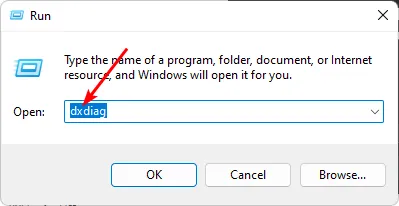
- 在開啟的DirectX 診斷工具視窗中,導覽至「系統」標籤。
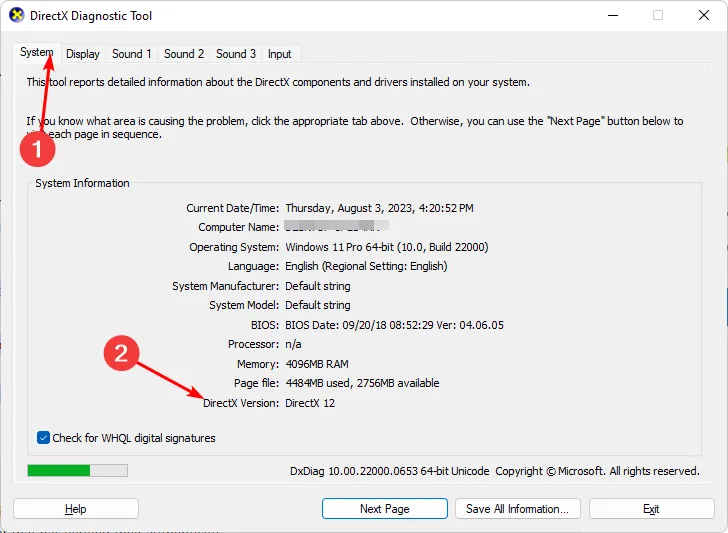
- 在這裡,您可以在「系統資訊」下查看您的電腦支援的 DirectX 版本。
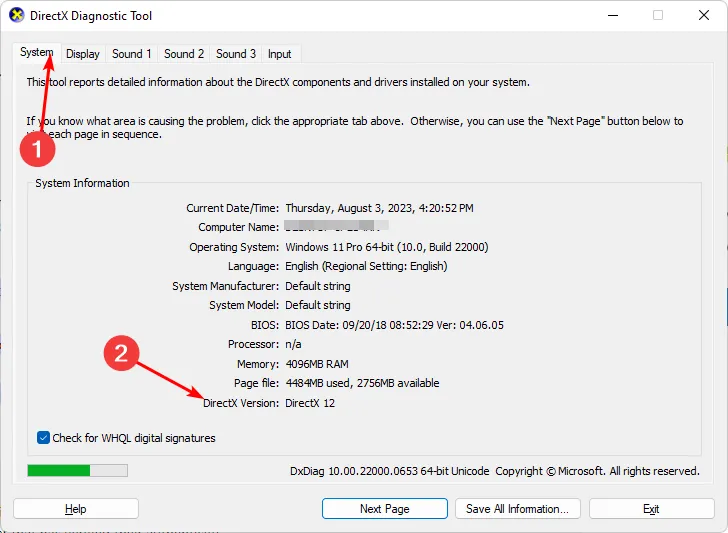
您也可以使用相同的步驟檢查您的顯示卡是否相容於 DirectX 12。但是,對於更進階的檢查方法,您可以安裝一個 GPU 診斷工具,它不僅可以檢查版本,還可以解決顯示卡問題。
如何在 Windows 11 上安裝 DirectX 9?
1.下載DirectX 9
- 請造訪此官方網站下載 DirectX 9。
- 按一下“下載”。
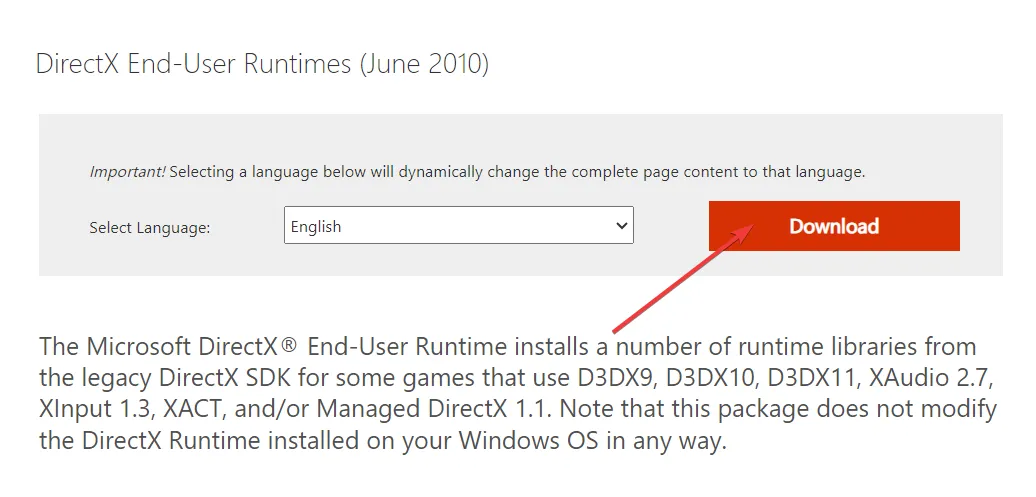
- 解壓縮 ZIP 檔案的內容並點擊DirectX.sdk檔案。
- 按一下「是」接受授權條款和協議。
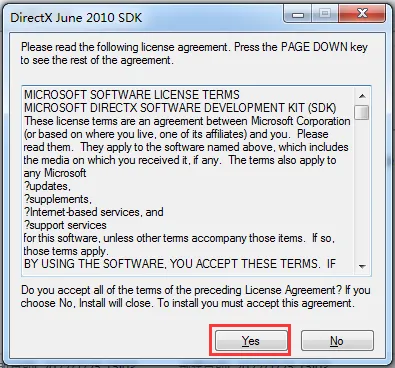
- 按一下「瀏覽」並選擇要安裝 DirectX 9 的位置,然後按一下「確定」。
- 安裝將開始。
- 安裝完成後按一下「完成」並重新啟動電腦。
2. 啟用直接播放
- 按鍵Win開啟“開始”功能表。
- 打開控制面板。
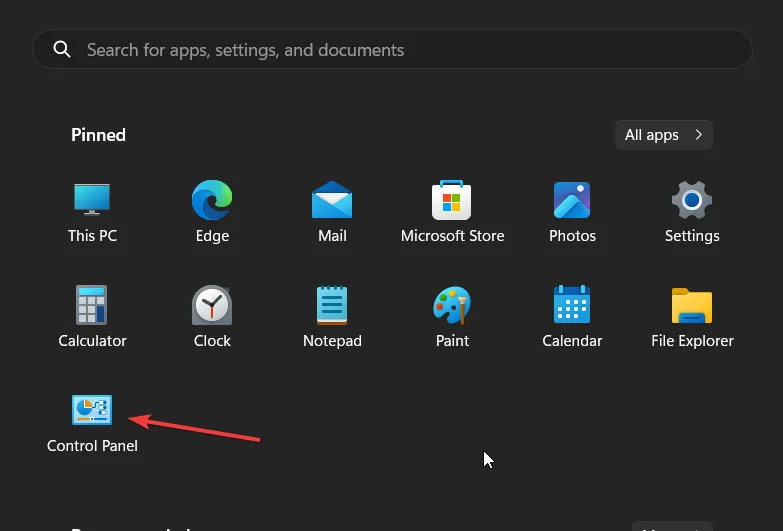
- 選擇程式和功能。
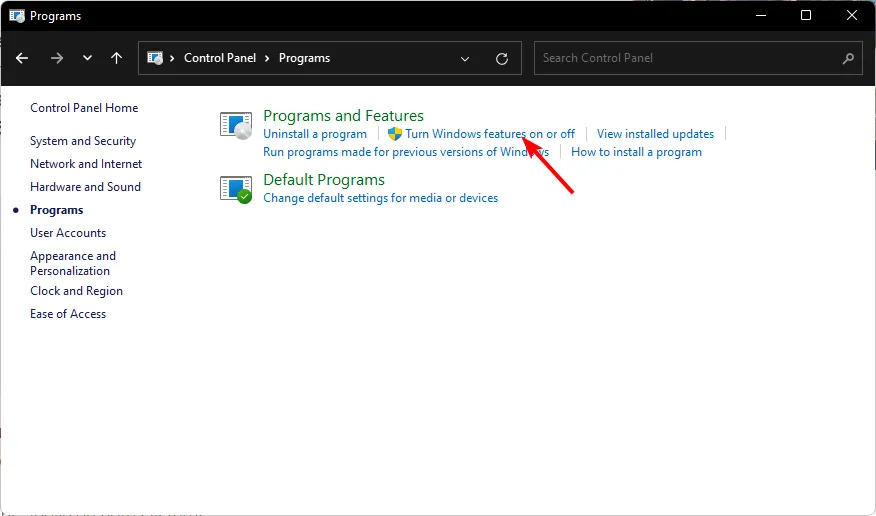
- 按一下左側的「開啟或關閉 Windows 功能」 。
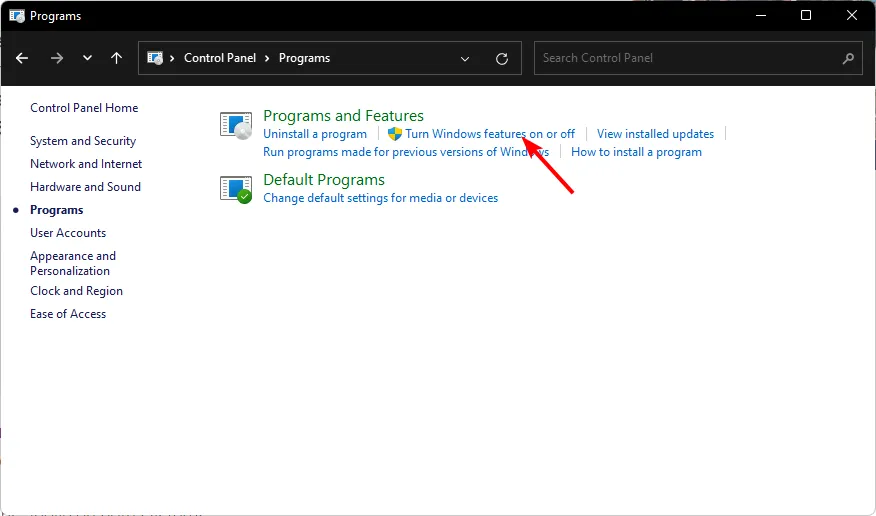
- 打開舊組件。
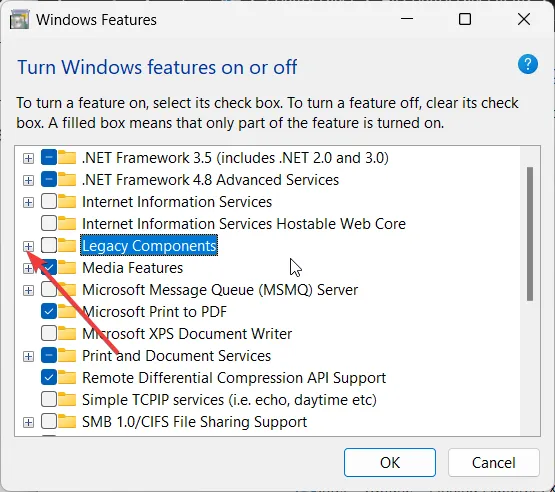
- 勾選直接播放。

- 點擊“確定”並重新啟動您的電腦。
大多數 Windows 版本上通常會預設安裝 DirectX,但如果您使用的是較新的作業系統,則可能需要手動下載舊版本(例如 DirectX 9)。啟用直接玩可確保您的遊戲流暢運行,沒有延遲或卡頓。
使用 DirectX 9 相容顯示卡有哪些好處?
- 相容性– DirectX 9 相容顯示卡與舊版 Windows 廣泛相容。如果您要升級到較新的版本,您很可能還需要升級作業系統和硬件,這可能會很昂貴。
- 向後相容性– 使用 DirectX 9,您可以自由地在較舊的作業系統上玩較舊的遊戲,因為它允許向後相容性。
- 可靠性和穩定性——DirectX 9 是一個較舊的版本,已經過廣泛的測試並進行了各種改進。這使其穩定且性能經過優化,高度可靠。
儘管Windows 11支援最新版本的DirectX 12,但您仍然可以使用DirectX 9來玩不支援新版本的舊遊戲。
您可能會遇到一些效能瓶頸,因為 DirectX 9 無法充分利用 Windows 11 中的進步,因為它很難與現代硬體相符。
然而,這些問題並非 DirectX 9 獨有。
如果您遇到 DirectX 9 無法在 PC 上運行的任何問題,則可能是視訊驅動程式問題。重新安裝顯示卡驅動程式應該可以修正此錯誤或重新安裝 DirectX。
這就是本文的全部內容,但我們想了解您對 DirectX 9 的想法。其表現如何?請在下面的評論部分告訴我們。



發佈留言